フェーズテンプレートを含む複雑なプロジェクト
大規模プロジェクトへの体系的なアプローチにより、予算内で時間通りに納品できます
複雑なプロジェクトにおいては、開発を予定通りに予算内で、そして仕様に合わせて確実に実行するための段階的アプローチが必要です。複雑なプロジェクト管理では、プロジェクト管理者はプロジェクトの他の部分に対して影響を与える依存関係を識別し、理解する必要があります。これらの領域で障害が発生すると、作業遅れや停止する可能性があるため、プロジェクトを前進し続けるためには、それらを調整または回避する準備をする必要があります。
Wrikeを使用することで、大規模かつ複雑なプロジェクトを簡単に管理できます。フェーズ付き複合プロジェクトテンプレートには、プロジェクトフェーズと依存関係を含むタスクを表す、5つのフォルダが事前に設定されています。これらのフォルダは、ガントチャートビューで表示可能です。このテンプレートは、Wrikeの最も強力な機能のいくつかを利用することにより、複雑なプロジェクトをできるだけスムーズに管理するために役立つ鳥瞰図を提供します。
このテンプレートはなぜ必要なのか
スプレッドシートはタスクに頼りません。
Wrikeはすべての詳細およびタスクを自動的に追跡し、関係者全員に対して最新の可視性を提供します。Wrikeを使用して、すべてのチームメンバーに最新の情報と資産を即座に提供します。ガントチャートビューを使用し、依存関係と潜在的な障害を強調して表示します。
複雑さが増すことで品質が低下します
Wrikeは業務の取り込みや割り当ての委任など、様々なプロジェクト機能を自動化します。すべての共同作業者や利害関係者のための単一真実の源として、Wrikeを使用することは全員がより効率が高く正確に実行することを助けます。ダッシュボードは担当者のタスク管理に役立ちますが、ガントチャートはプロジェクト全体に対するすべての可視性を与えます。
非効率的なコミュニケーション
Wrike内のすべての通信を一元管理します。コメントと@メンションは、コンテキストや年代順にフィードバックを保持します。GmailやSlackなどのツールと統合し、外部の会話が確実にWrikeの唯一真実の源に届きます。

Wrike テンプレートを使用することで作業を素早く行う

Wrikeでフェーズテンプレートを含む複雑なプロジェクトの使用方法
このテンプレートは複数のフェーズを持つプロジェクトの管理方法を示しています。下記のガイドは以下の方法を説明します:
- プロジェクトをタスクに分割し、指名します。
- ガントチャートを使用してプロジェクトを計画し、成果を追跡します
- ダッシュボードを使ってプロジェクトの進捗状況を確認します
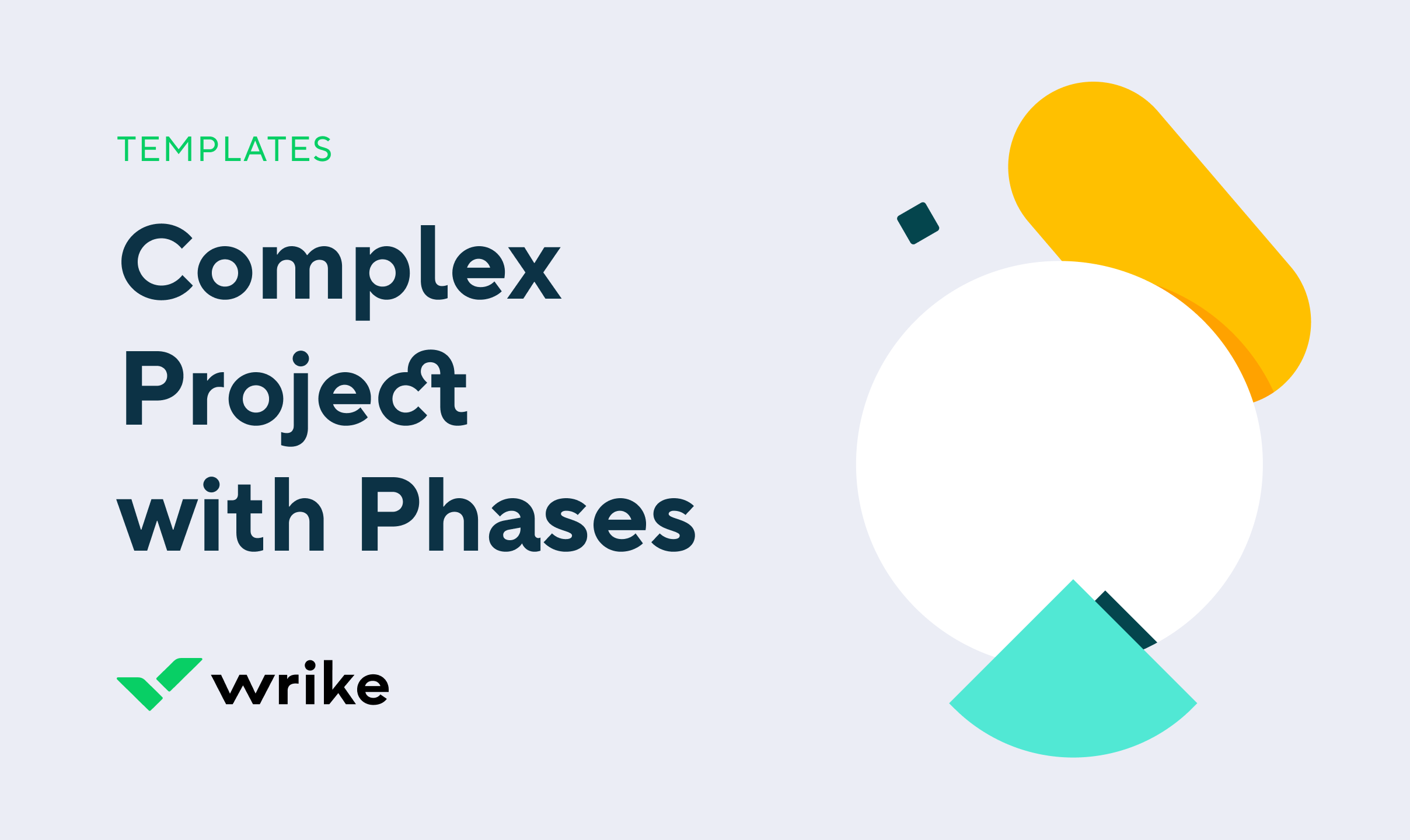
まずプロジェクトのフェーズを定義します。フォルダを使用して各フェーズを表示します。このテンプレートに開始するための5つのサンプルフェーズがあります。
- 開始
- 計画
- 開発
- テスト
- 起動
これらのフェーズのいずれかを追加、名前変更、または削除し、このテンプレートをニーズに合わせてカスタマイズしてください。自由にこれらのいずれかをフェーズ追加、名前変更、または削除、そして、このテンプレートをニーズに合わせてカスタマイズしてください。
次に、各フェーズをタスクという実行可能な項目に分割します。タスクはチーム1人以上のメンバーに指名することができます。このテンプレートには、必要に応じて名前変更または削除が可能な最初の2つのフェーズのサンプルタスクが複数含まれています。タスクを指名するには、リストからタスクを選択し、担当者を追加をクリックして、チームメンバーを選択します。その人がまだWrikeに参加していない場合は、本人のメールアドレスを追加するだけで、本人にWrikeへの招待状が送信されます。
タスクが指名されたら、日付セレクタをクリックして開始日と期日を設定します。
進行状況の概要を表示するためには、左側のフォルダツリーでイベント名をクリックし、ガントチャートビューをクリックします。これにより、プロジェクトとすべてのタスクおよび依存関係がインタラクティブかつ動的なタイムライン上に表示されます。1つのフェーズに集中することも、プロジェクト全体を表示することも可能です。タスクの長さを調整する場合は、期限マーカーをドラッグするだけです。 マイルストーンは固定されており、個別のスケジュール変更が必要です。&nbsp;
事前設定されたダッシュボードを使用して、どのタスクが開始されたのか、期限が過ぎているのか、または今週中に期限が切れるのかを確認します。このダッシュボードをカスタマイズするためには、画面上部にある新しいウィジェットをクリックして、役立つウィジェットいずれかを選択します 。これらのウィジェットは様々なデータを表示するように設定されているので、必要なすべての重要な情報を一目で確認できます。

Wrikeでこのテンプレートを試す準備はできましたか?






